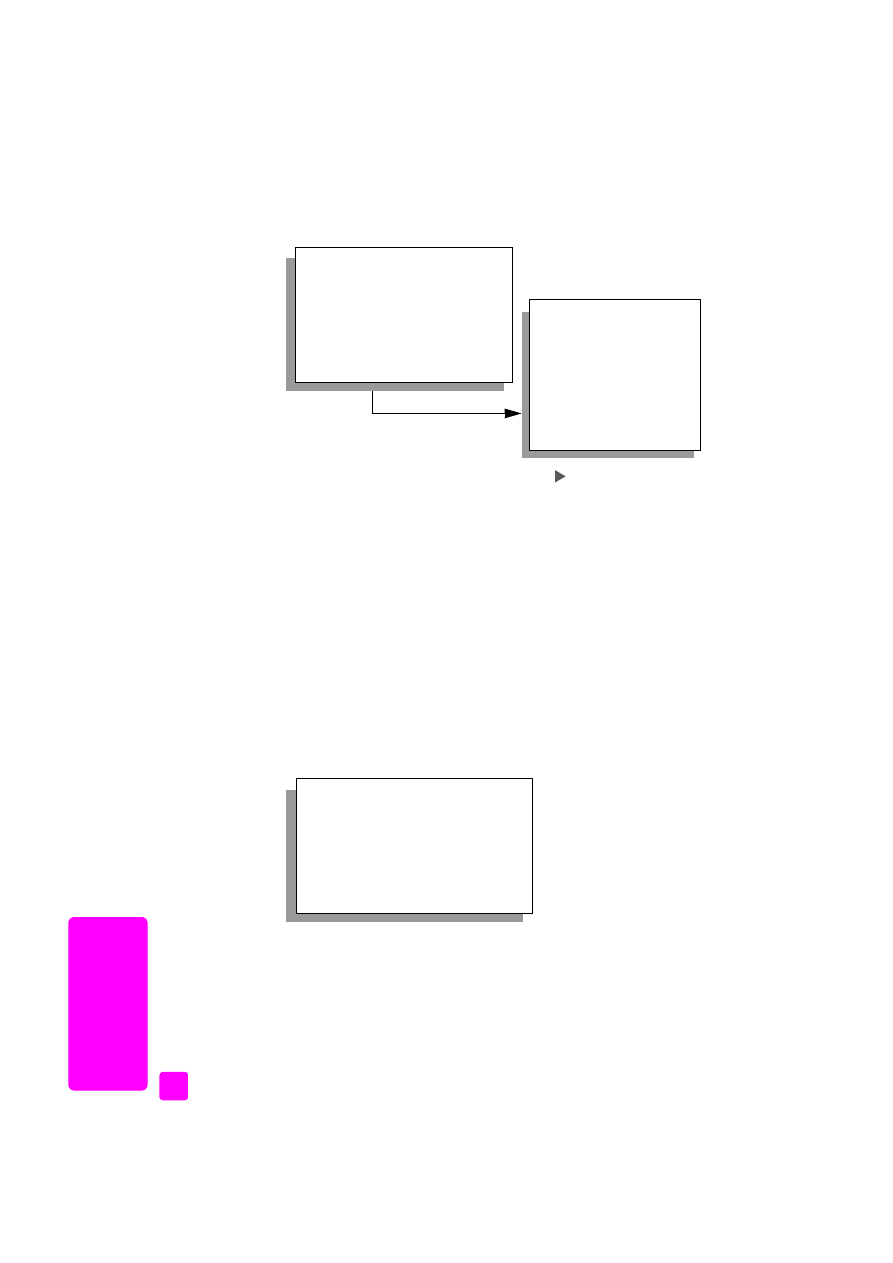
raporttien luominen manuaalisesti
Voit luoda HP Officejet -laitteesta raportteja manuaalisesti. Voit luoda esimerkiksi
edellisen lähetetyn faksin tilaraportin.
1
Paina ensin
Asetukset
-painiketta ja sitten
1
-painiketta.
Näin valitset Tulosta raportti -vaihtoehdon.
Tulosta raportti
1: Edellinen tapahtuma
2: Faksiloki
3: Pikavalintaluettelo
4: Itsetestiraportti
5: Automaattiset raporttiasetukset
Automaattiset
raporttiasetukset
Kaikki virheet
Lähetysvirhe
Vastaanottovirhe
Kaikki faksit
Vain lähetykset
Ei käytössä
Tulosta raportti
1: Edellinen tapahtuma
2: Faksiloki
3: Pikavalintaluettelo
4: Itsetestiraportti
5: Automaattiset raporttiasetukset
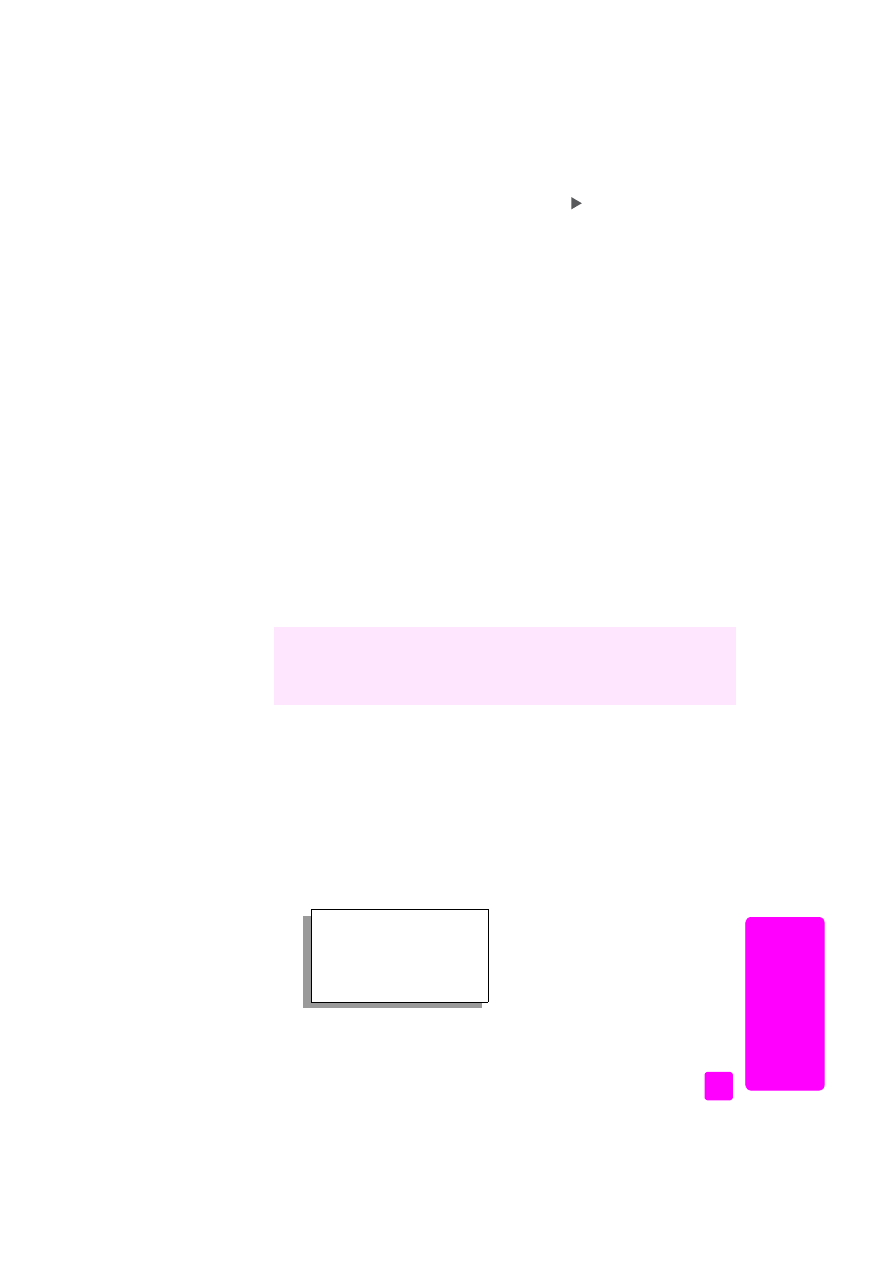
pikaopas
faksiominaisuuksien käyttäminen
47
fak
si
2
Selaa alla olevia raporttityyppejä painamalla
-painiketta.
– Edellinen tapahtuma
: Tulostaa edellisen faksityön tiedot.
– Faksiloki
: Tulostaa viimeisten 30 faksityön lokin.
– Pikavalintaluettelo
: Tulostaa ohjelmoitujen pikavalintanumeroiden
luettelon.
– Itsetestiraportti
: Tulostaa raportin, jonka sisältämät tiedot auttavat
tulostus- ja kohdistusongelmien ratkaisemisessa. Lisätietoja on kohdassa
itsetestiraportin tulostaminen
sivulla 65.
– Automaattiset raporttiasetukset
: Tulostaa automaattiset raportit, jotka
on kuvattu kohdassa
raporttien luominen automaattisesti
sivulla 45.
3
Kun löydät haluamasi raportin, valitse se painamalla
OK
-painiketta.